Cho dù bạn là giáo viên hay gia sư, Google Lớp học đều cung cấp không gian học trên mạng để bạn có thể giao bài tập, điểm số và phản hồi cho học sinh của mình.
Điều tuyệt vời nhất về nền tảng này là bạn có thể tạo bao nhiêu lớp tùy thích. Nếu bạn cảm thấy lớp học của mình đã kết thúc khóa học và không cần đến lớp nữa, bạn có thể hủy kích hoạt hoặc xóa lớp học để giải phóng dung lượng trong lớp học ảo của mình.
Trong hướng dẫn này, chúng tôi sẽ chỉ cho bạn cách lưu trữ hoặc xóa Lớp học Google trên phiên bản ứng dụng dành cho máy tính để bàn và thiết bị di động.
Điều gì xảy ra khi bạn lưu trữ hoặc xóa lớp học trên Google
Bạn có thể lưu trữ hoặc xóa lớp học khi hoàn tất việc đó, nhưng có sự khác biệt giữa hai hành động này.
Việc lưu trữ một lớp cũng giống như "vô hiệu hóa" lớp đó, vì vậy nó ở trạng thái không hoạt động và không được sử dụng. Lớp học sẽ không xuất hiện trong các lớp đang hoạt động của bạn nhưng vẫn tồn tại trong một khu vực riêng biệt của Google Lớp học.
Ngoài ra, việc lưu trữ lớp học sẽ lưu giữ bài tập của bạn — tất cả tài liệu, tệp đính kèm, bài đăng và nhận xét — trong lớp học để bạn hoặc học sinh của bạn có thể xem và truy cập chúng. Tuy nhiên, họ không thể cập nhật tài liệu hoặc hủy đăng ký lớp học đã lưu trữ.
Bạn cũng có thể xóa hoặc xóa vĩnh viễn Lớp học Google. Không giống như việc lưu trữ lớp học mà giáo viên hoặc người cùng dạy có thể thực hiện, chỉ giáo viên chính mới có thể xóa Google Lớp học.
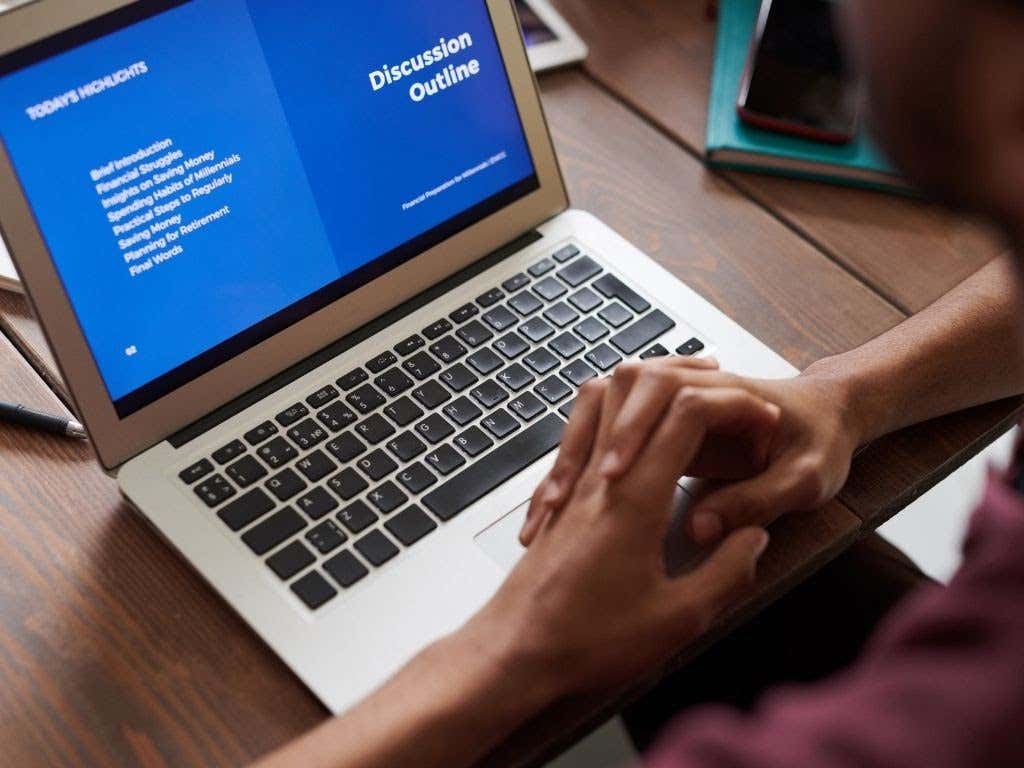
Cách lưu trữ lớp học trên Google
Google Lớp học cung cấp chức năng Lưu trữ trong menu Cài đặt , cho phép giáo viên hoặc người cùng dạy lưu trữ lớp học từ máy tính hoặc thiết bị di động.
Tính năng lưu trữ sẽ hữu ích vào cuối học kỳ hoặc học kỳ, vì vậy bạn có thể bảo quản tài liệu học tập và sắp xếp chúng khi chuyển sang các khóa học khác.
Lưu ý : Chức năng Lưu trữ sẽ không xuất hiện trong menu nếu bạn chưa lưu trữ bất kỳ lớp học nào.
Máy tính
Bạn có thể truy cập Google Lớp học từ trình duyệt web trên PC chạy Windows hoặc máy Mac để lưu trữ lớp học.

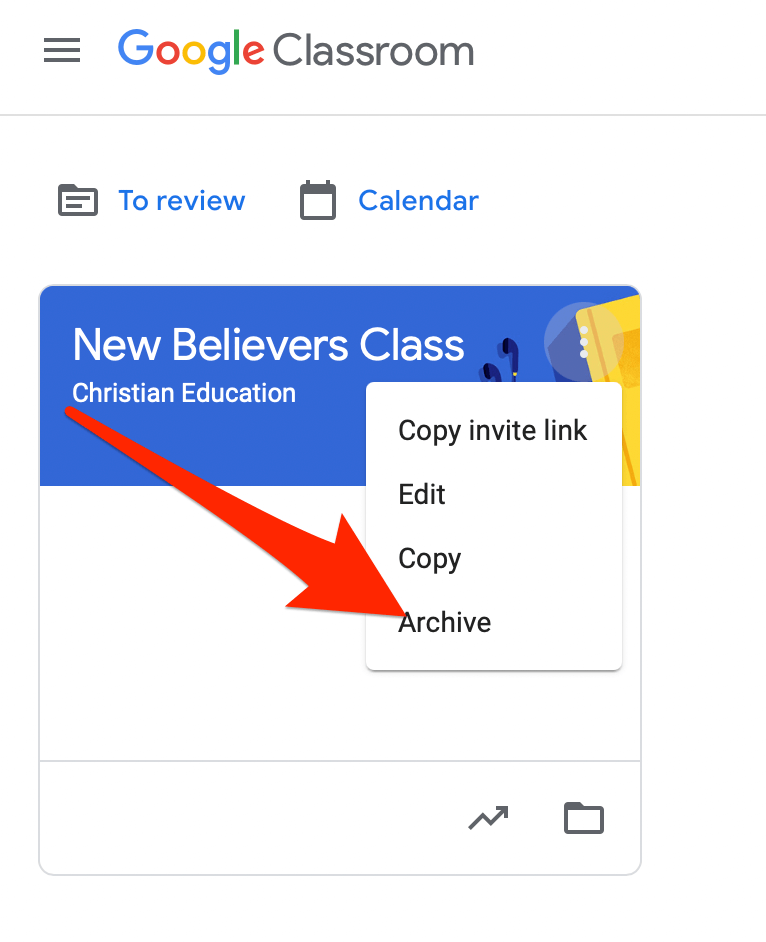
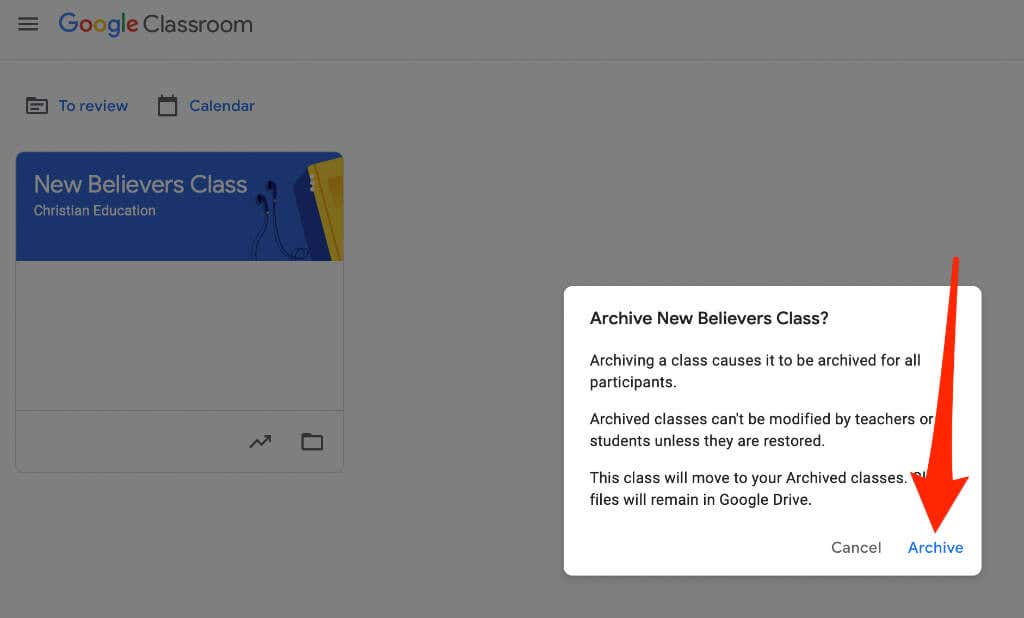
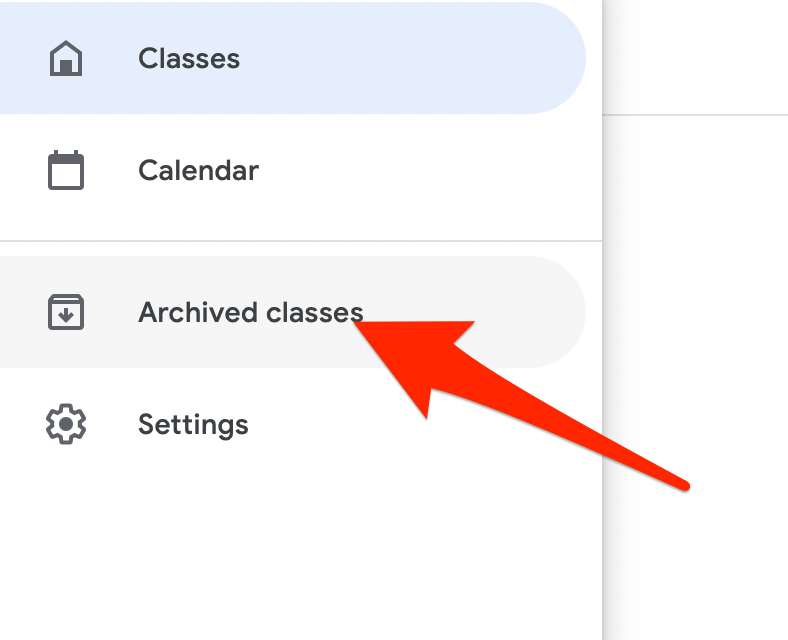
Lưu ý : Nếu bạn chưa lưu trữ bất kỳ lớp học nào, bạn sẽ không thấy tùy chọn Lớp học đã lưu trữ trong menu.
Android và iPhone
Bạn cũng có thể lưu trữ lớp học thông qua ứng dụng Google Lớp học trên thiết bị di động của mình.
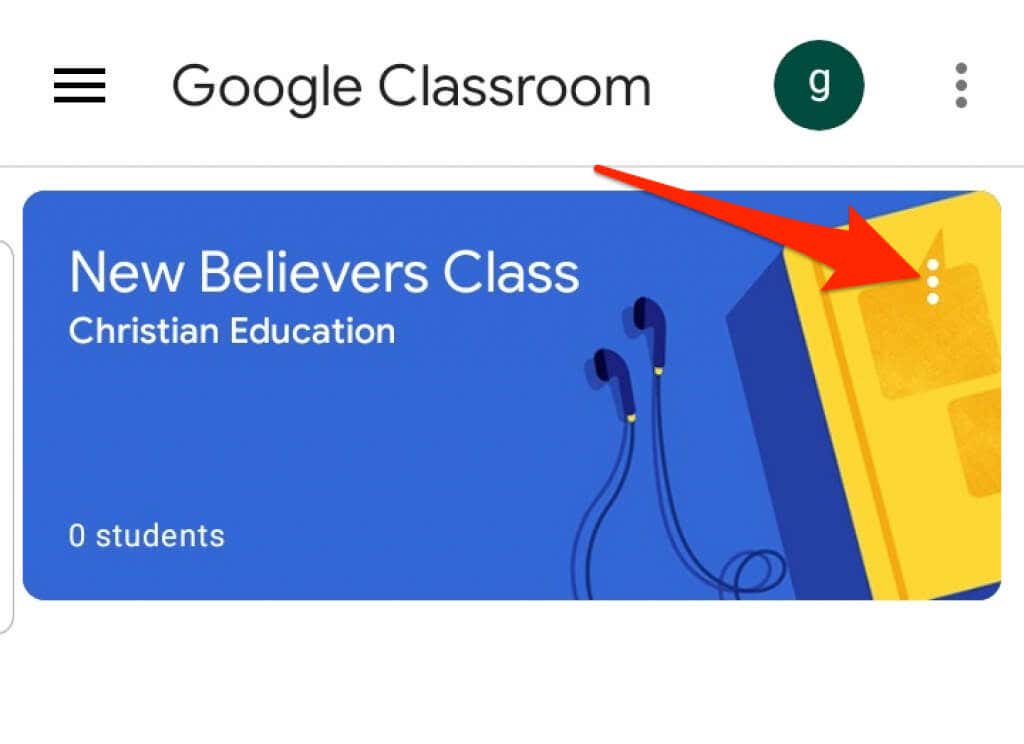
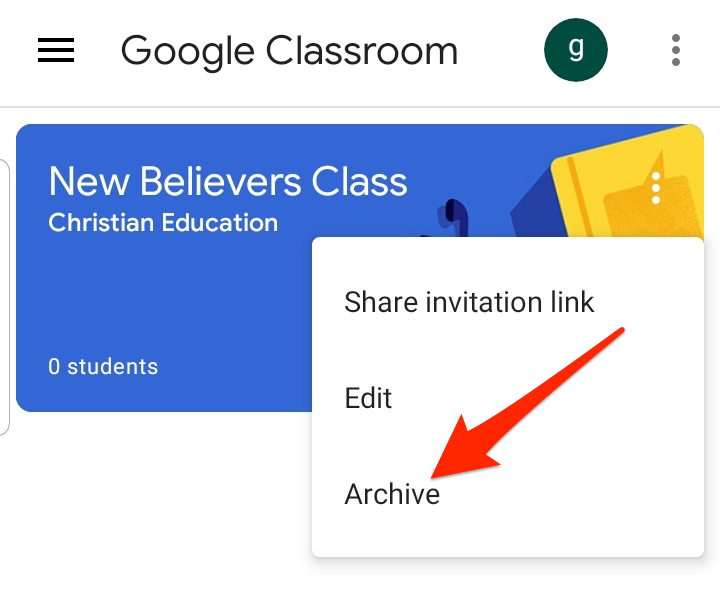
Khôi phục Lớp học Google đã lưu trữ
Nếu bạn muốn xem lại thẻ lớp đã lưu trữ cùng với các lớp đang hoạt động, bạn có thể khôi phục lớp đó và sử dụng lại tất cả tài liệu, bài đăng, bài tập và nhận xét.
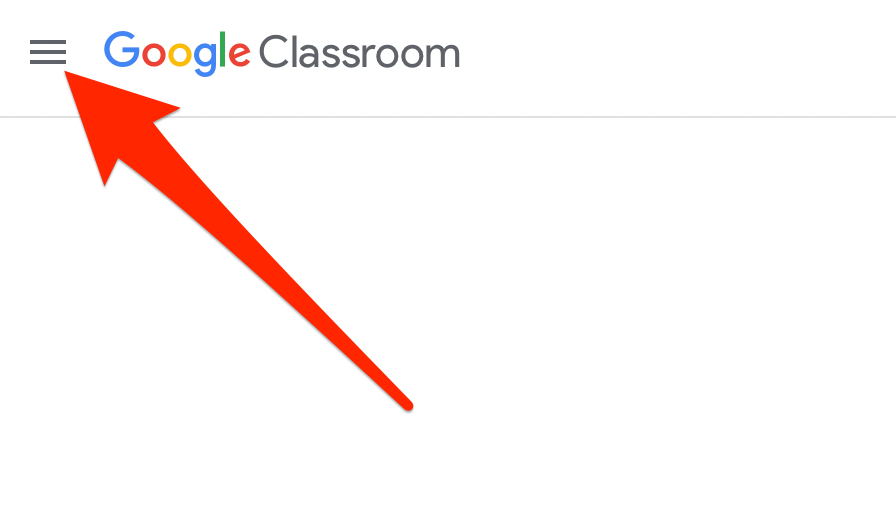
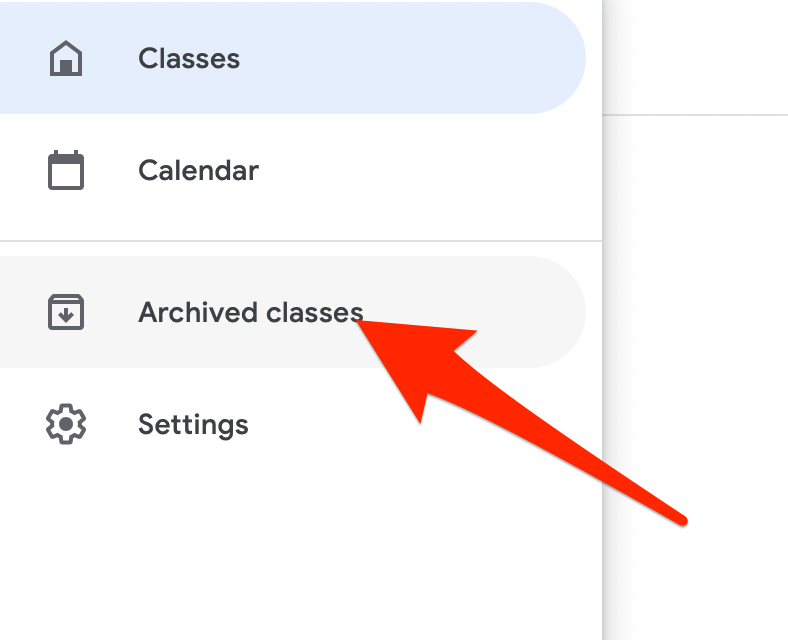
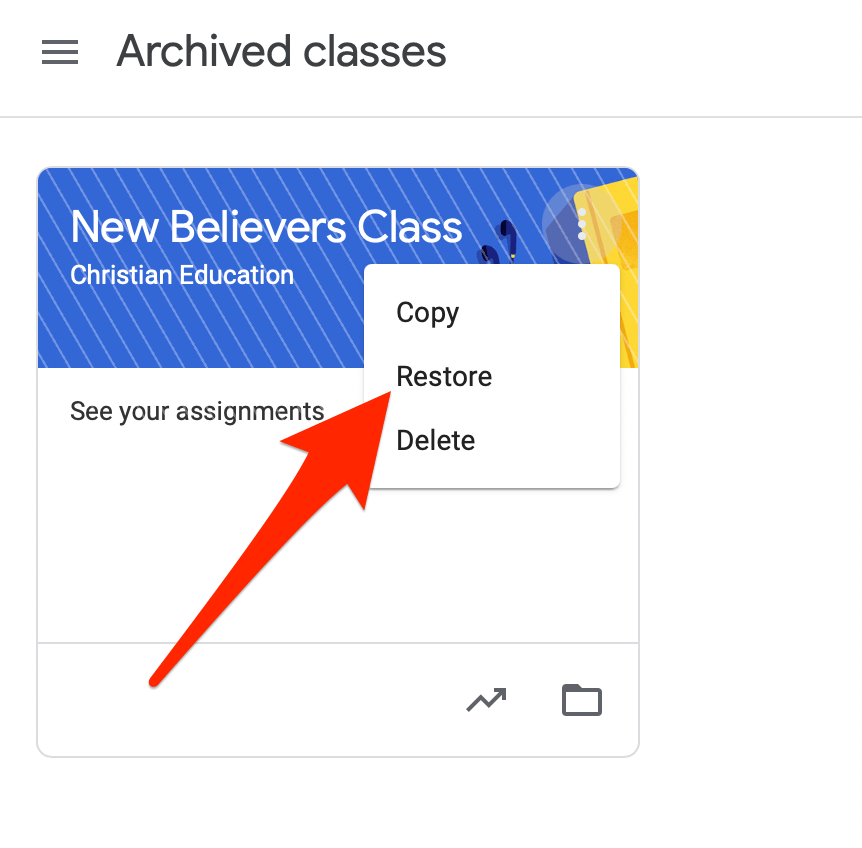
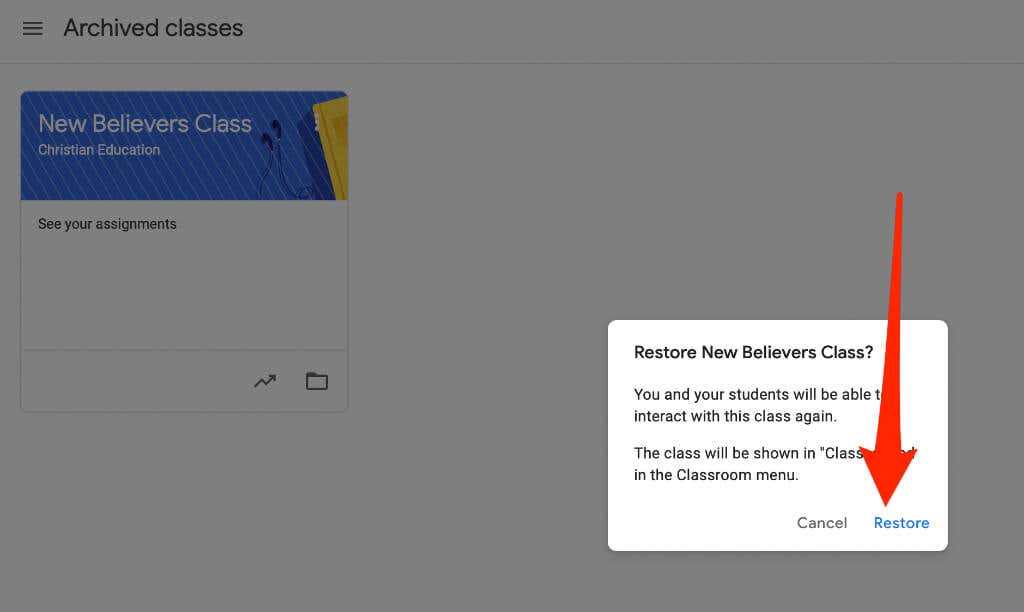
Cách xóa Lớp học trên Google
Xóa Lớp học trên Google sẽ xóa quyền truy cập vào mọi bài đăng hoặc nhận xét của lớp. Tuy nhiên, bạn và học sinh của mình có thể sử dụng liên kết có liên quan để truy cập các tệp lớp học trong thư mục Google Drive.
Lưu ý : Bạn phải lưu trữ lớp học trước khi xóa lớp học đó. Việc xóa là vĩnh viễn, vì vậy chỉ thực hiện hành động này nếu bạn chắc chắn rằng mình sẽ không bao giờ sử dụng lớp học nữa.
Máy tính
Bạn có thể xóa Lớp học Google khỏi trình duyệt web trên máy tính của mình (PC hoặc Mac).
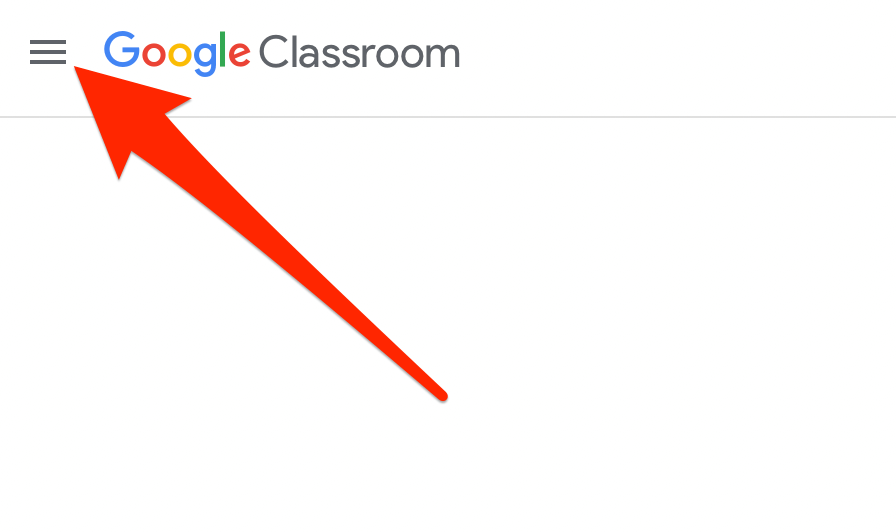
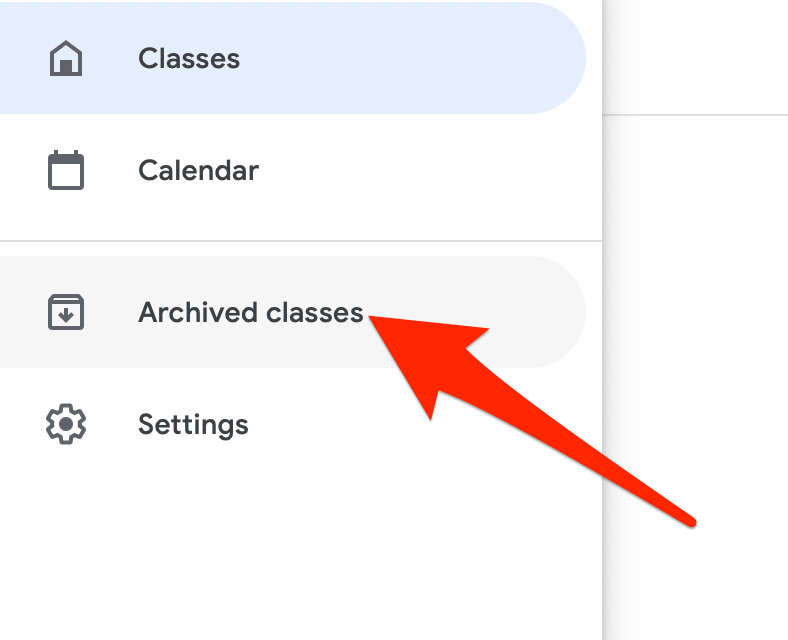
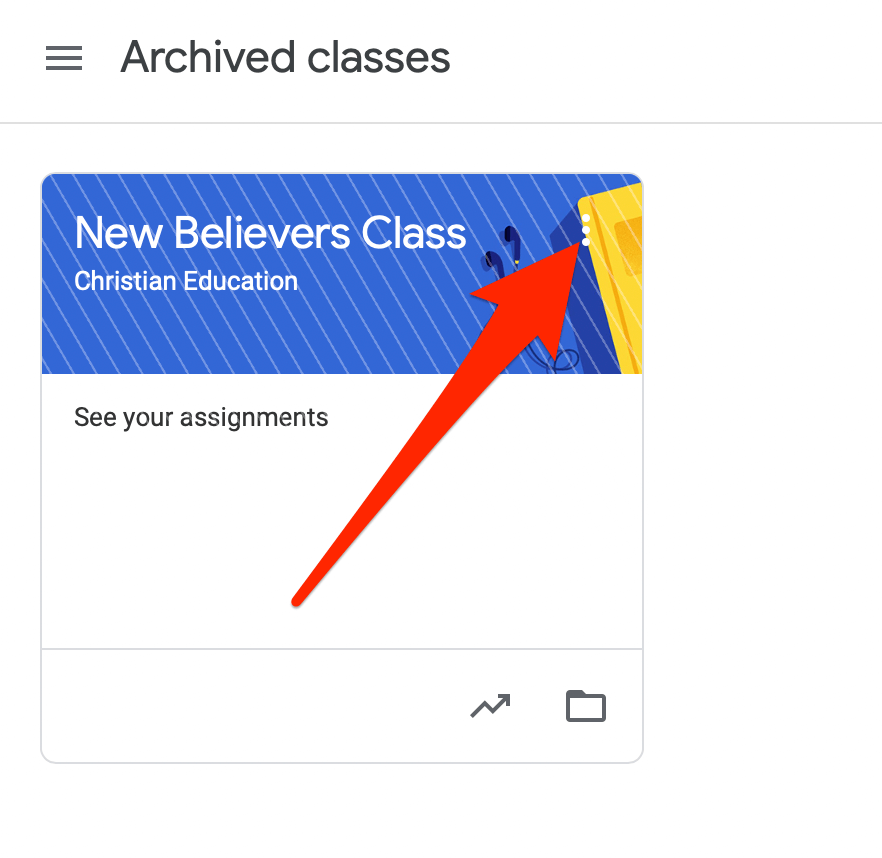
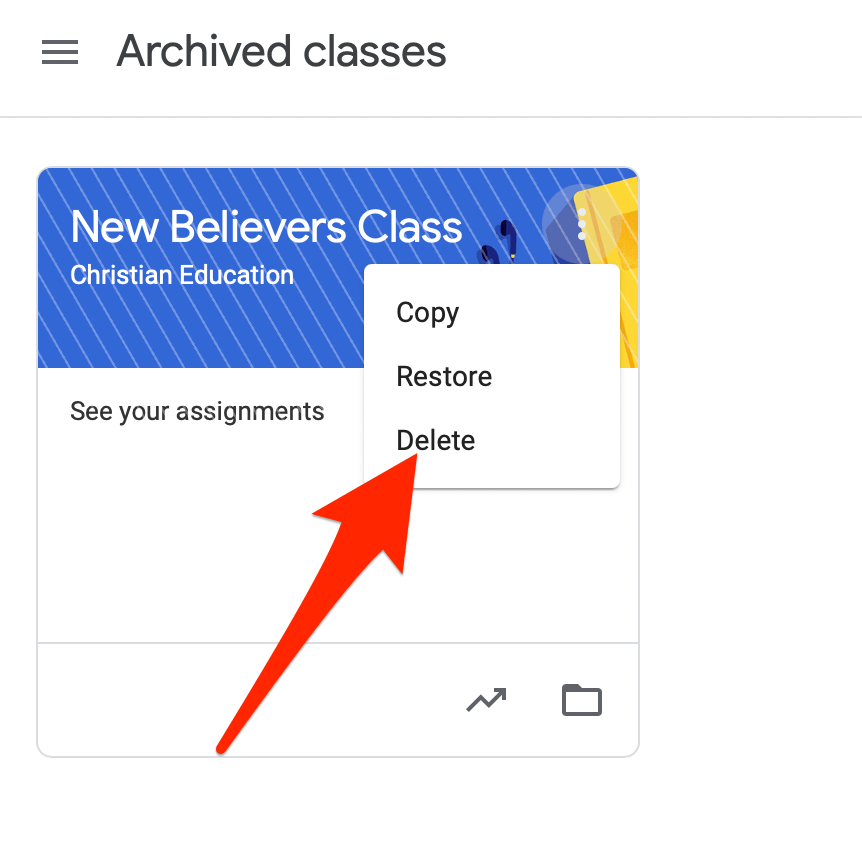
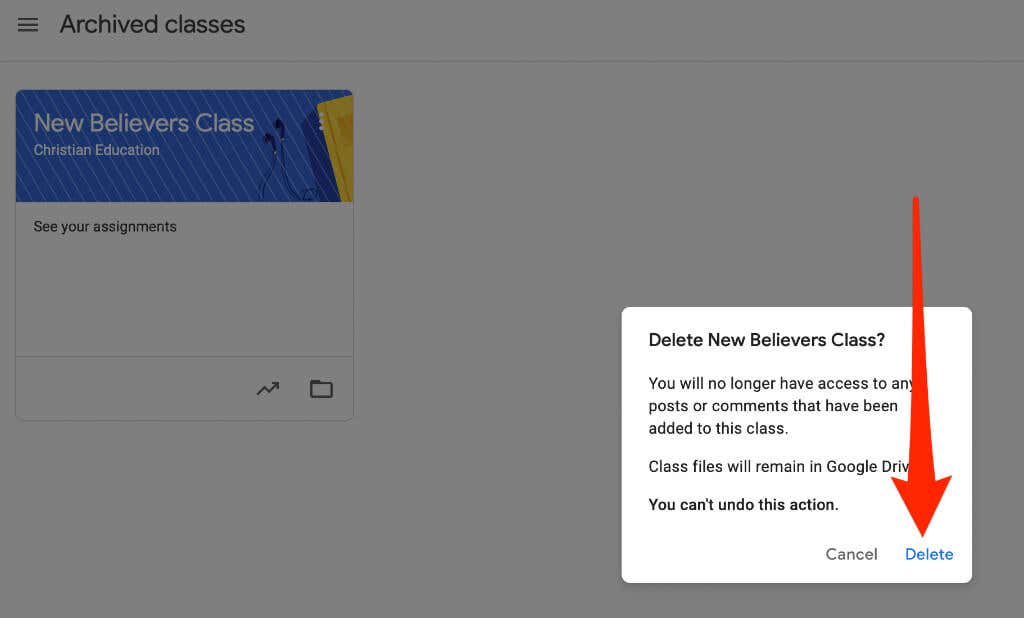
Android hoặc iPhone
Nếu có ứng dụng Google Lớp học trên thiết bị Android hoặc iPhone, bạn có thể xóa lớp học mà bạn đã lưu trữ trong phần đầu tiên.
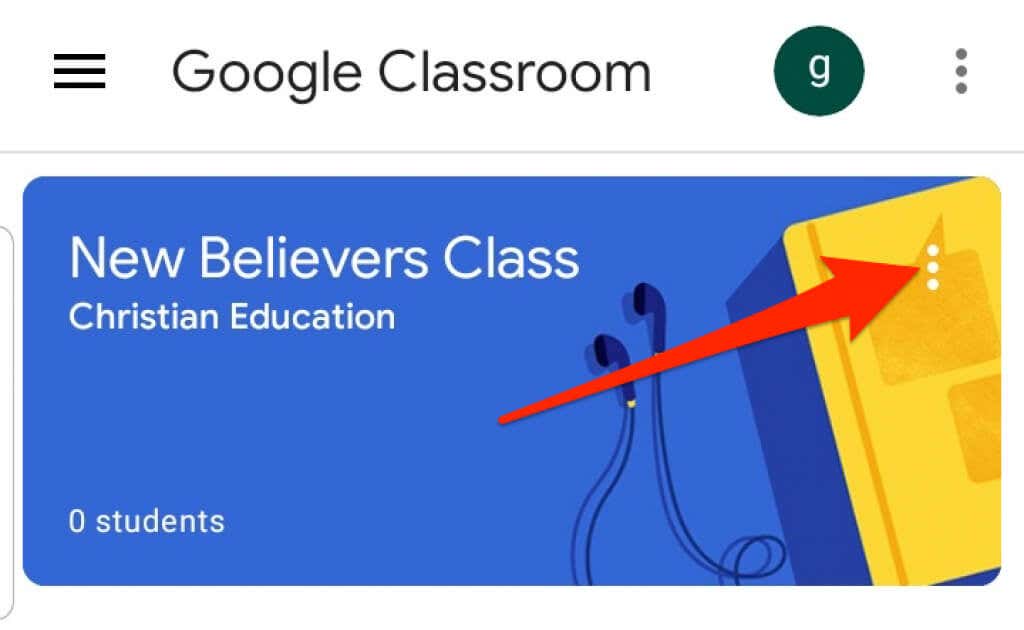
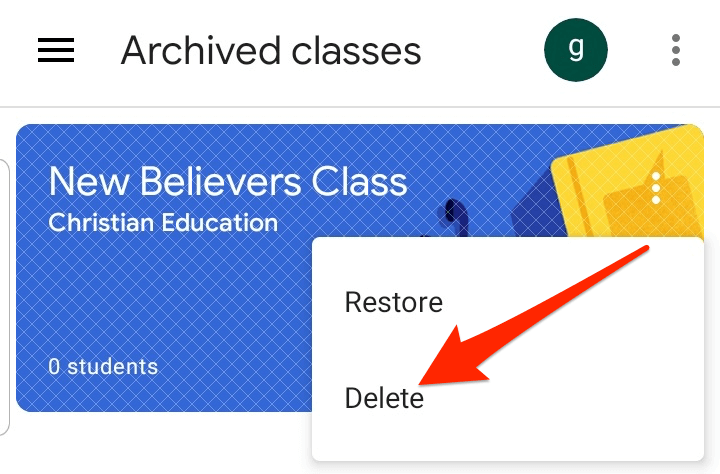
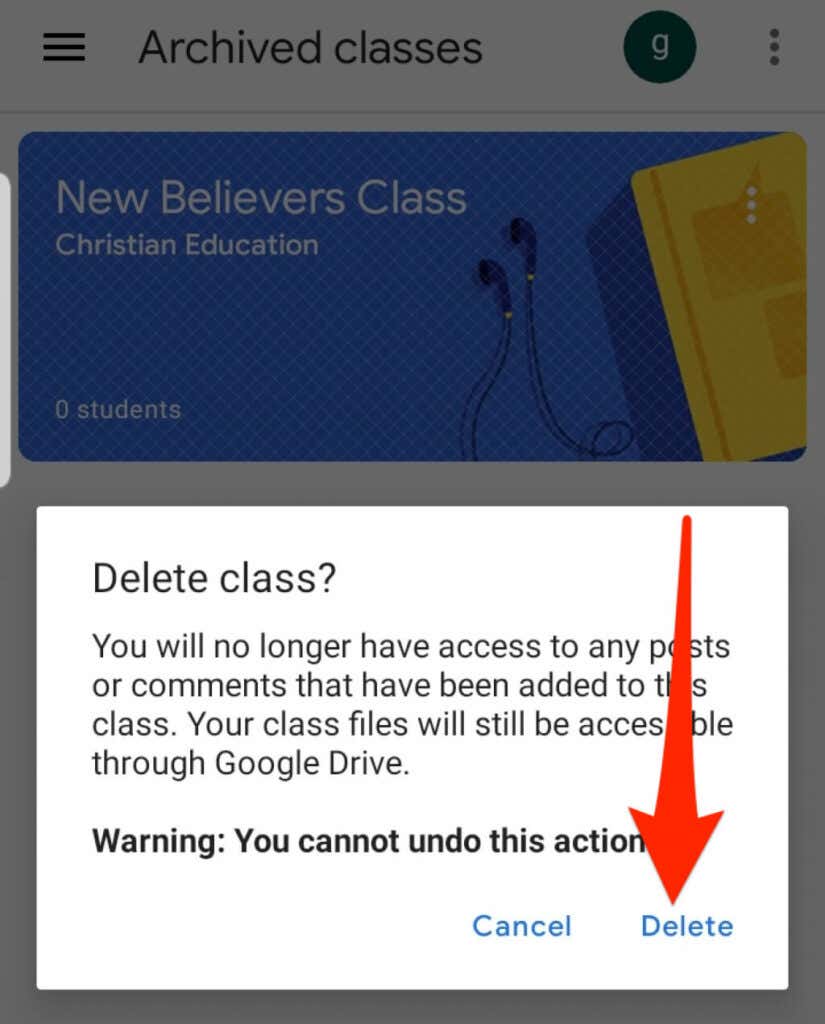
Lưu ý : Chỉ giáo viên tiểu học mới có thể xóa Lớp học trên Google.
Cách rời khỏi Lớp học Google
Nếu là sinh viên, bạn có thể rời khỏi lớp học đã lưu trữ để xóa lớp học đó khỏi tài khoản của mình. Giáo viên của bạn sẽ vẫn có tất cả bài tập, bài đăng và nhận xét của bạn.
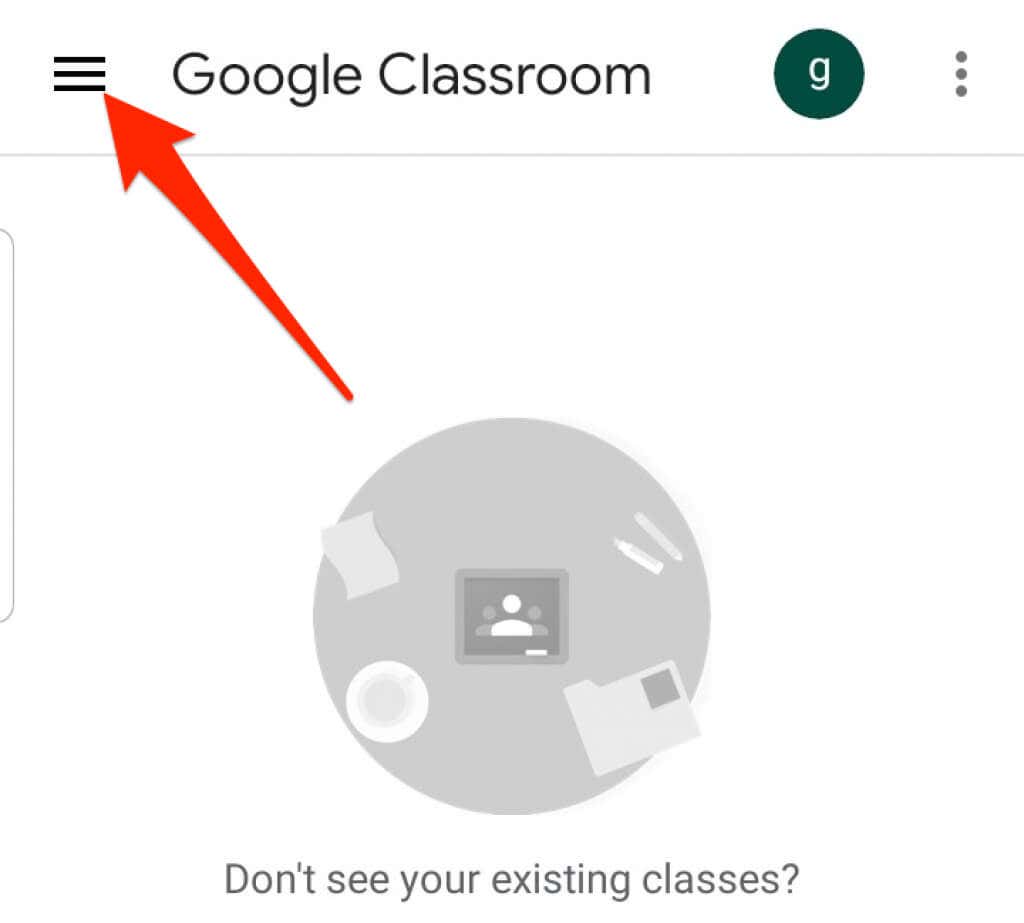
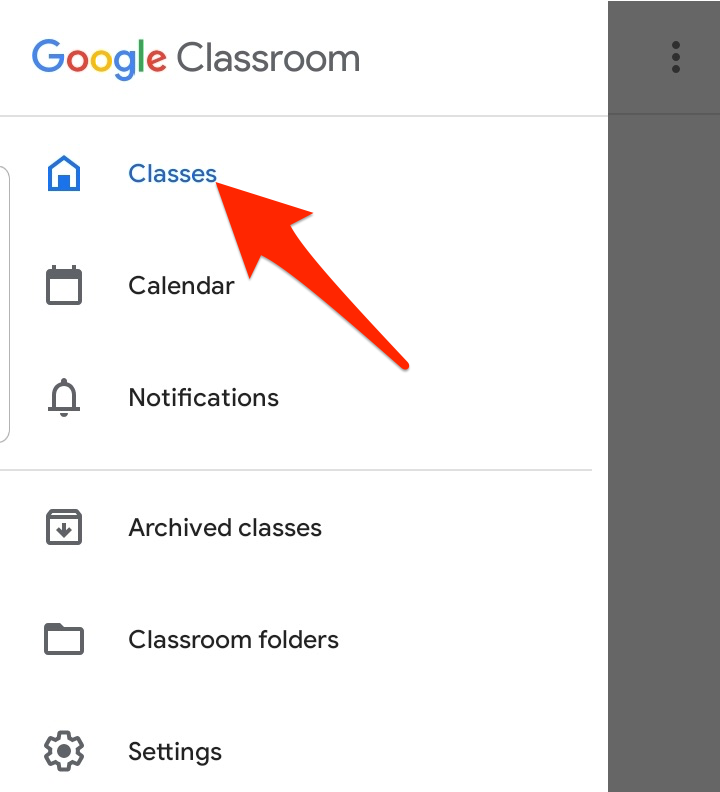
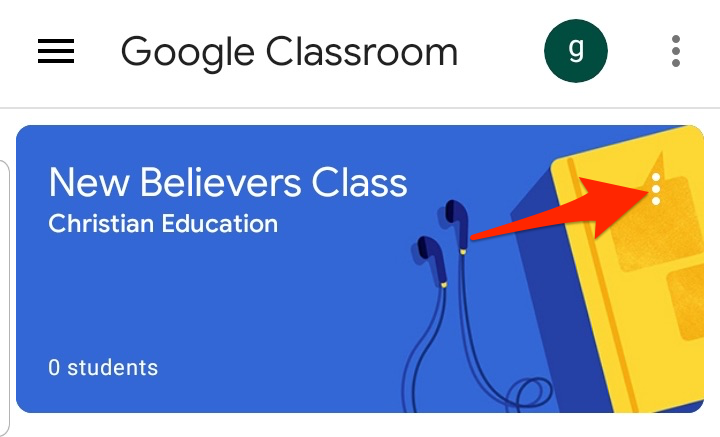
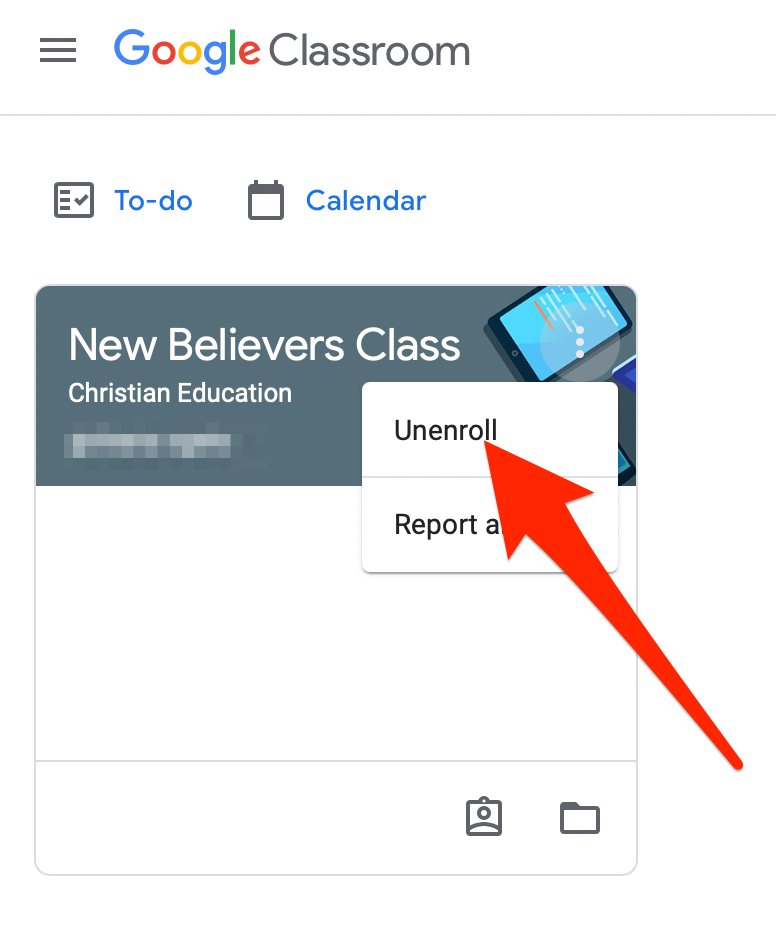
Giữ cho lớp học trên Google của bạn luôn ngăn nắp
Việc lưu trữ hoặc xóa lớp học trên Google Lớp học cho phép bạn quản lý lớp học của mình và giữ cho trang chủ của bạn gọn gàng và ngăn nắp.
Để biết thêm mẹo về học tập trực tuyến, hãy xem hướng dẫn của chúng tôi về cách dạy một khóa học trực tuyến, các ứng dụng và công cụ tốt nhất để giáo dục con bạn ở nhà và nền tảng tốt nhất để tạo khóa học trực tuyến của bạn.
Hướng dẫn này có hữu ích không? Tắt âm thanh khi bình luận.
.